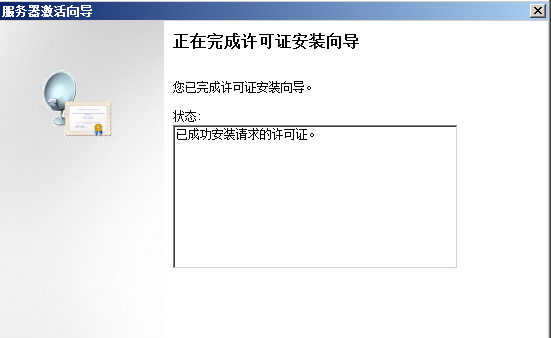更新时间:2024-05-20
部署完RD会话主机后,需在内网部署许可证服务器来对RD会话主机进行授权,即用户接入授权。
安装“远程桌面服务—远程桌面授权”角色的主机,即为许可证服务器。许可证服务器可与RD会话主机为同一台服务器,也可在其他主机上单独部署。
此处介绍windows sever2012R2、Windows sever 2008R2的安装部署许可证服务器。
Windows Server 2012R2
- 按“部署RD会话主机”章节安装“远程桌面会话主机”角色的步骤,安装“远程桌面授权。
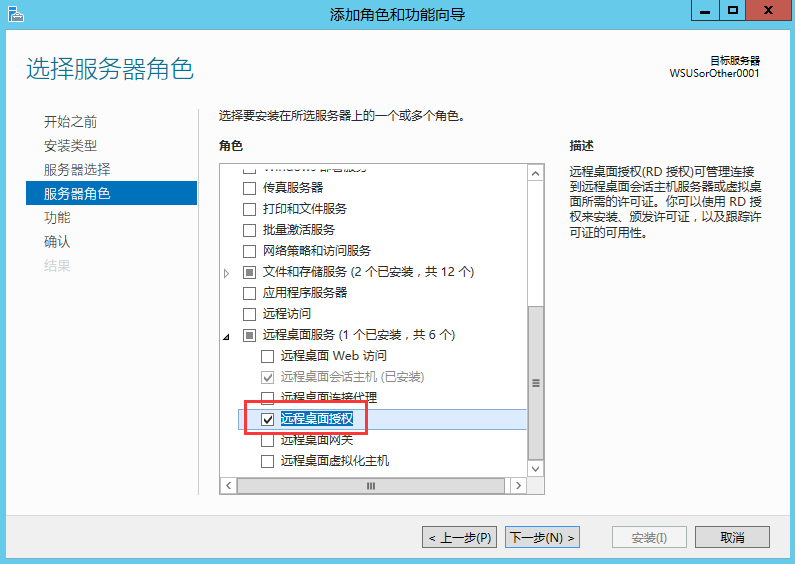
- “远程桌面授权”安装完成后,打开RD授权管理器。
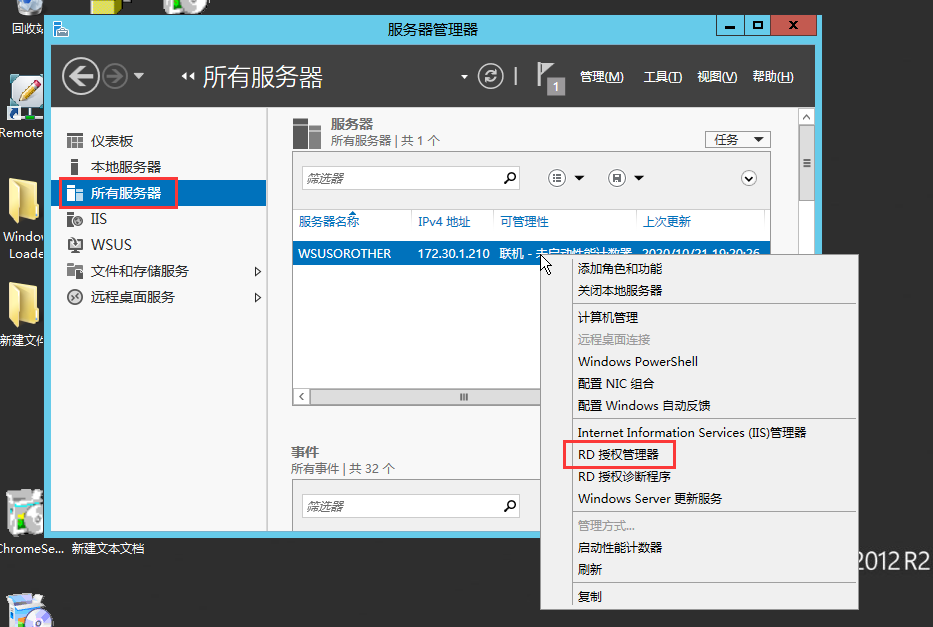
- 右键单击要激活的许可证服务器,然后单击“激活服务器”。此时将启动服务器激活向导。
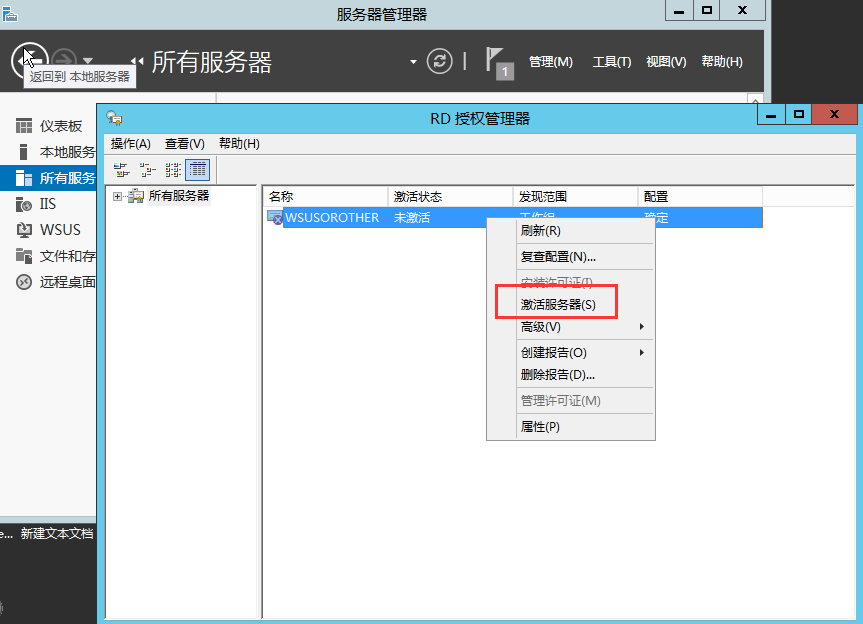
- 单击<下一步>。
- 在“连接方法”页上的“连接方法”列表中,选择“自动连接(推荐)”,然后单击<下一步>。(此方法需要服务器联网,若服务器未联网,请使用其他连接方式)
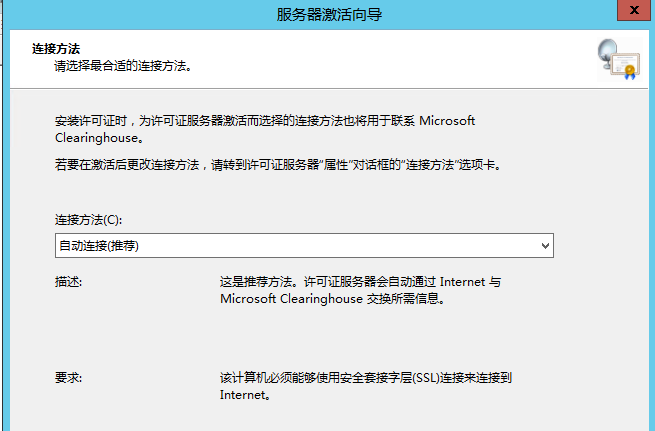
- 在“公司信息”页上,键入您的姓名和公司并选择国家或地区,然后单击<下一步>。
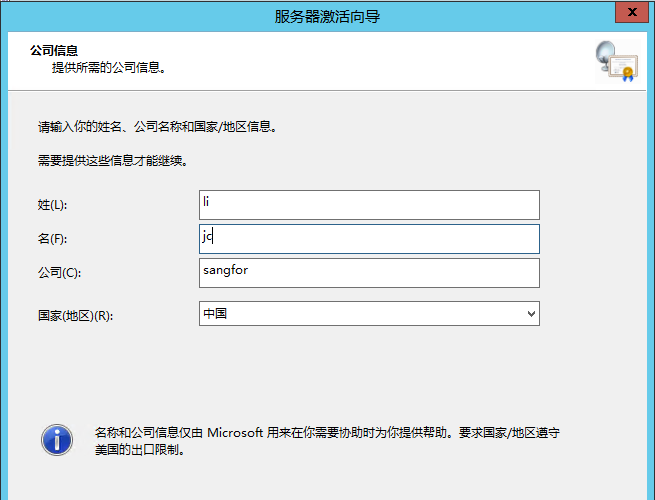
- 指定要提供的任何其他信息,例如电子邮件和公司地址。此信息是可选的。
- 等待激活完成后,下一步,启动许可证安装向导。
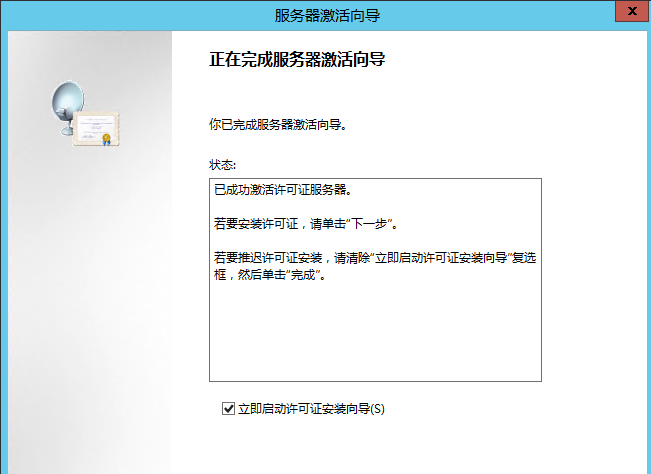
- 选择购买的授权类型,按授权购买时的操作指引继续即可。
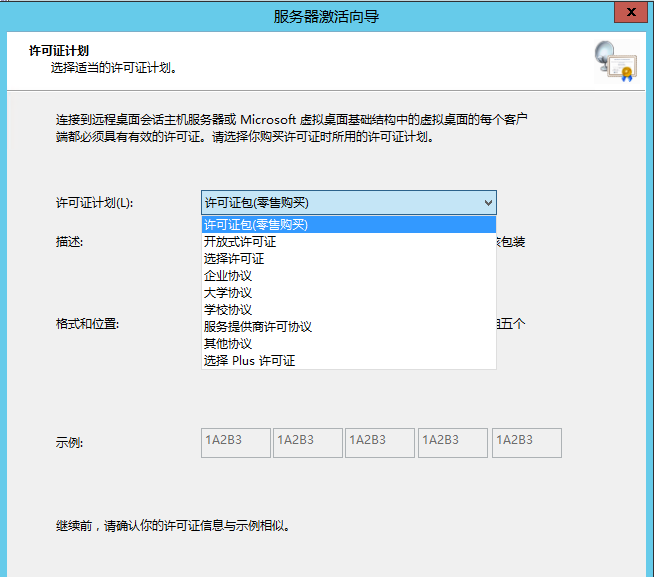
- 选择产品版本和许可证类型(必须选择“每用户”类型的授权)。
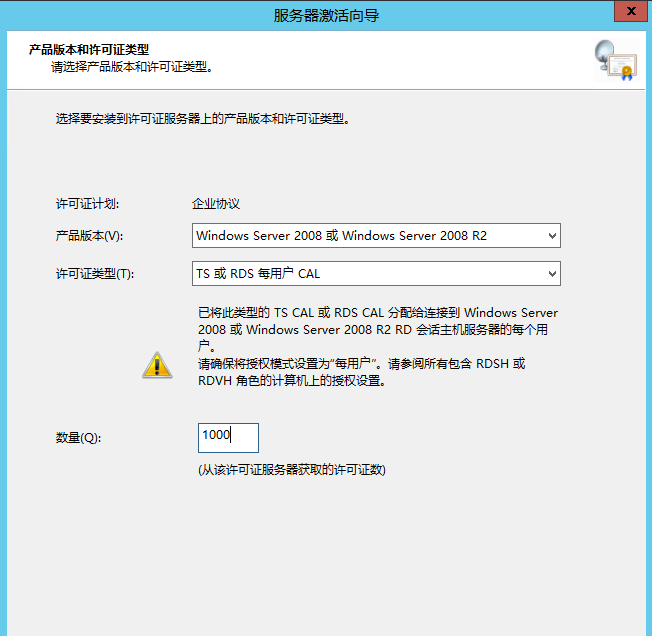
- 部署完成。
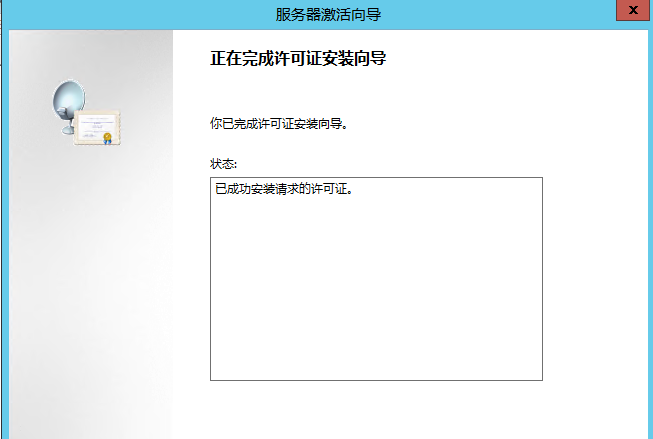
Windows Server 2008R2(不推荐)
- 按照“部署RD会话主机”章节安装“远程桌面会话主机”角色的步骤,安装“远程桌面授权”。
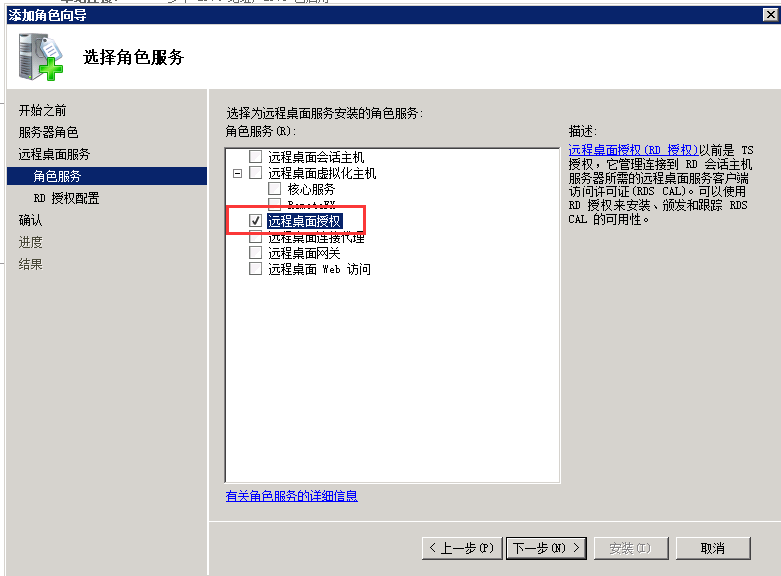
- “远程桌面授权”安装完成后,打开远程桌面授权管理器。
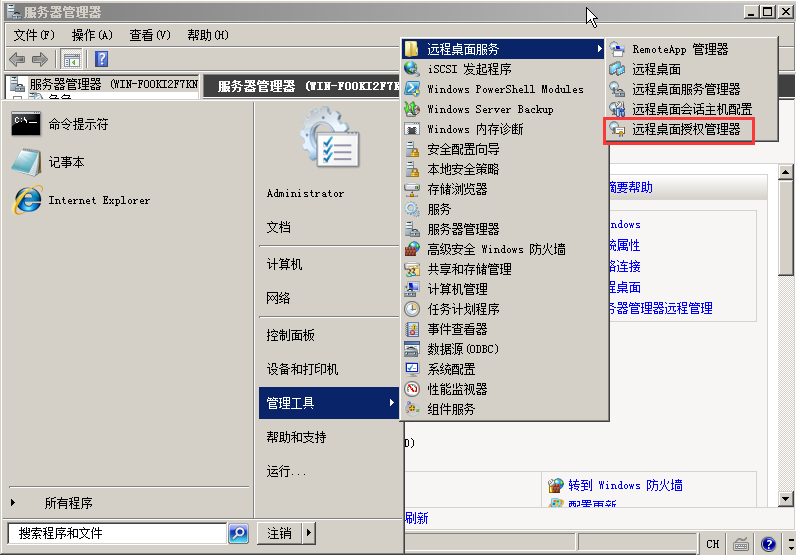
- 右键单击要激活的许可证服务器,然后单击“激活服务器”。此时将启动服务器激活向导。
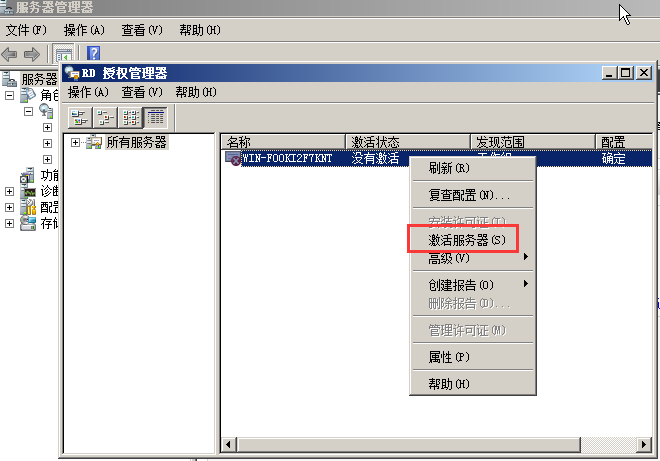
- 单击<下一步>。
- 在“连接方法”页上的“连接方法”列表中,选择“自动连接(推荐)”,然后单击<下一步>。(此方法需要服务器联网,若服务器未联网,请使用其他连接方式)
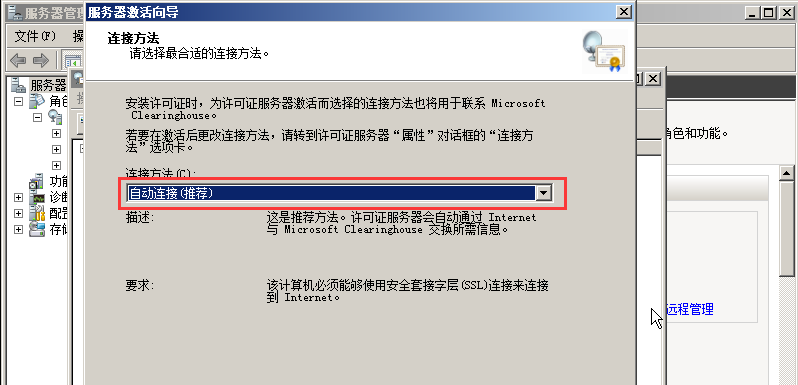
- 在“公司信息”页上,键入您的姓名和公司并选择国家或地区,然后单击<下一步>。
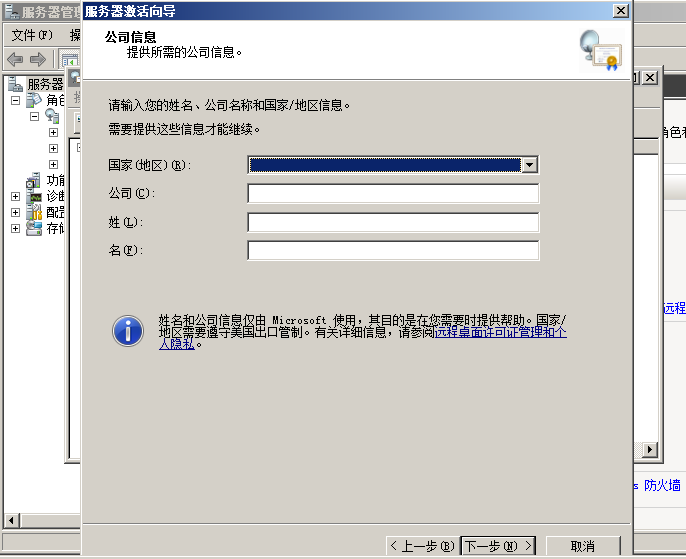
- 指定要提供的任何其他信息,例如电子邮件和公司地址。此信息是可选的。
- 等待激活完成后,下一步,启动许可证安装向导。
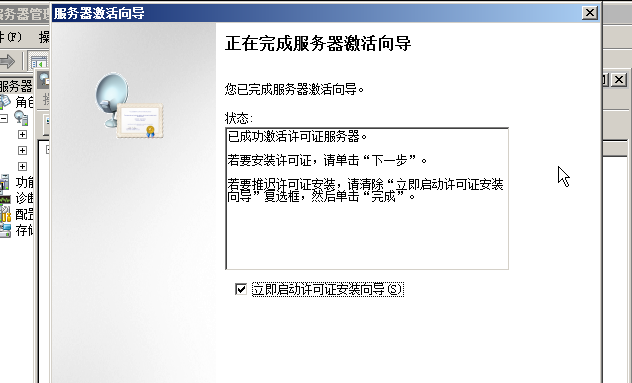
- 确认信息后,下一步。
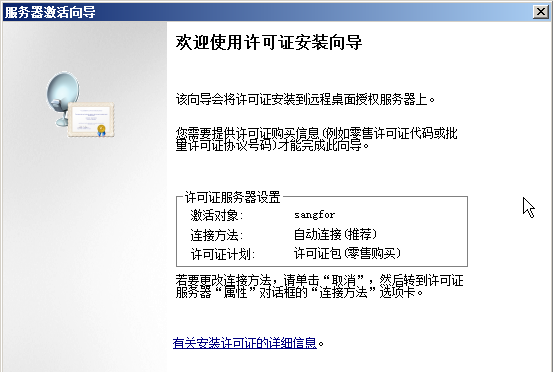
- 选择购买的授权类型,按授权购买时的操作指引继续即可。
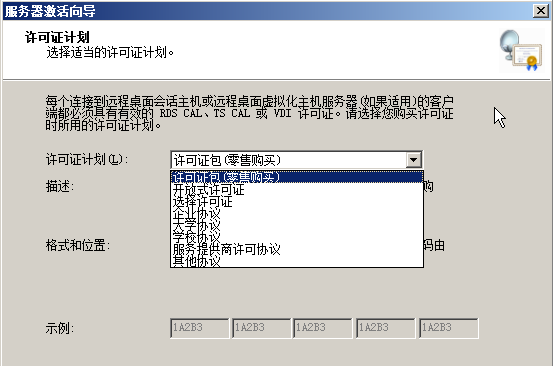
- 选择产品版本和许可证类型。
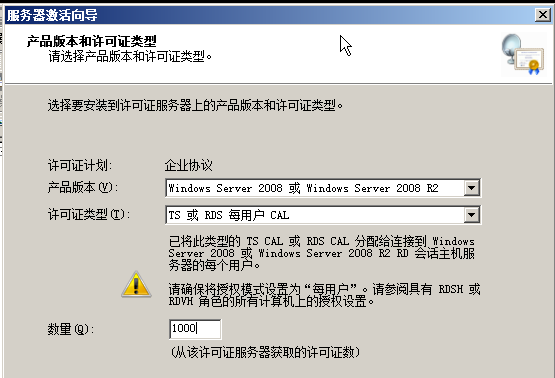
- 部署完成。